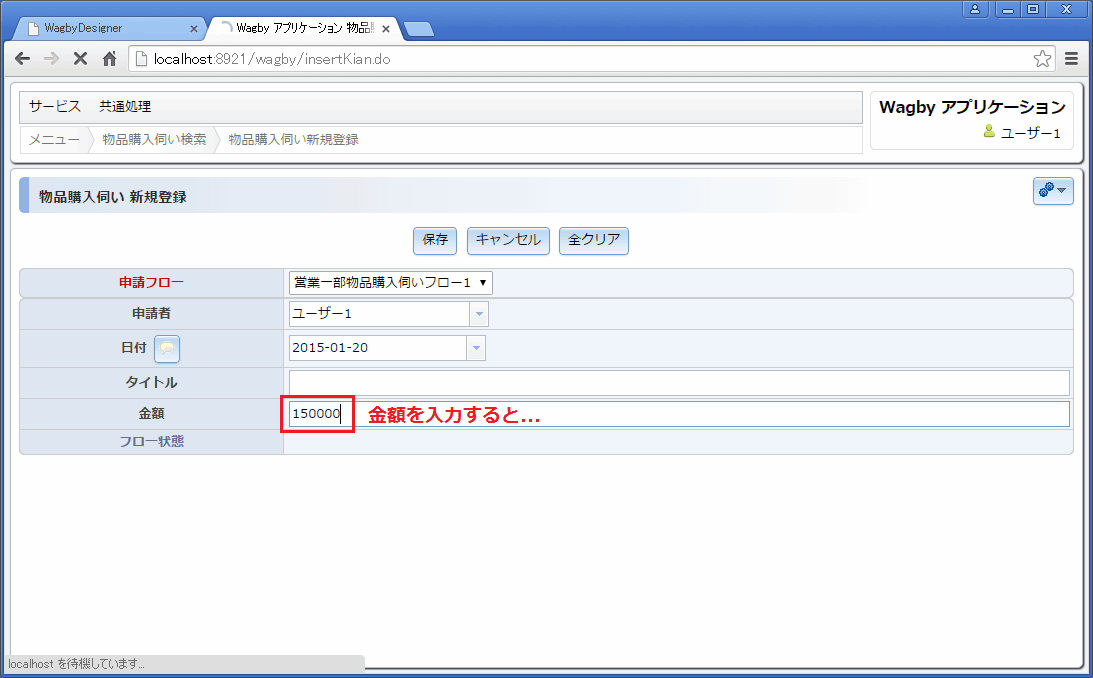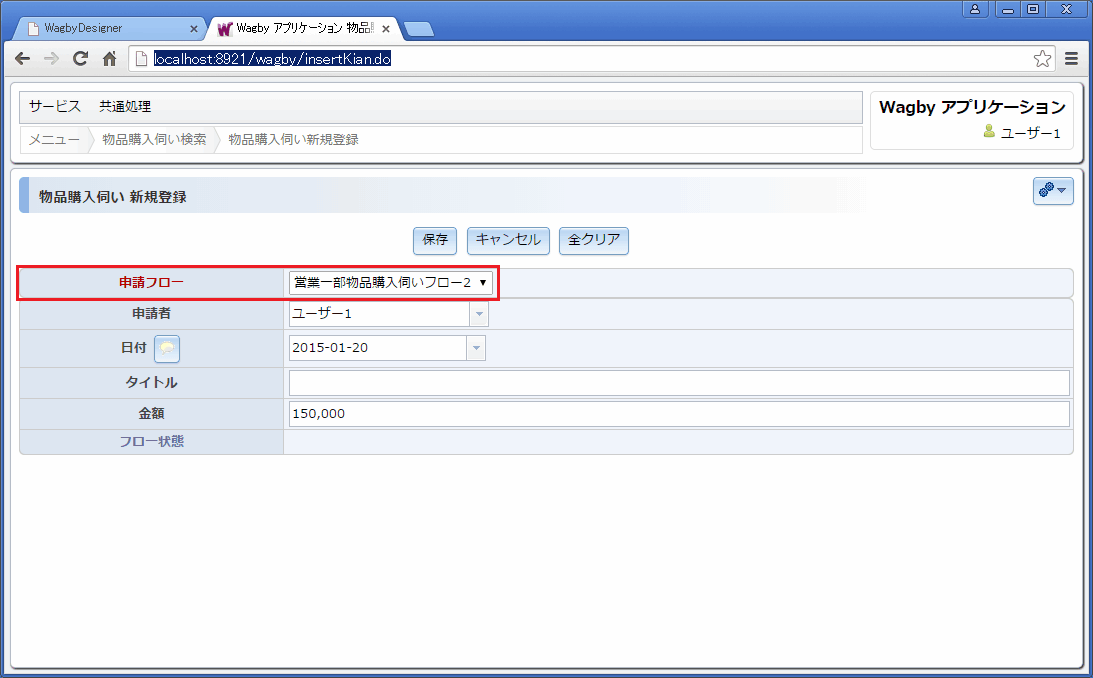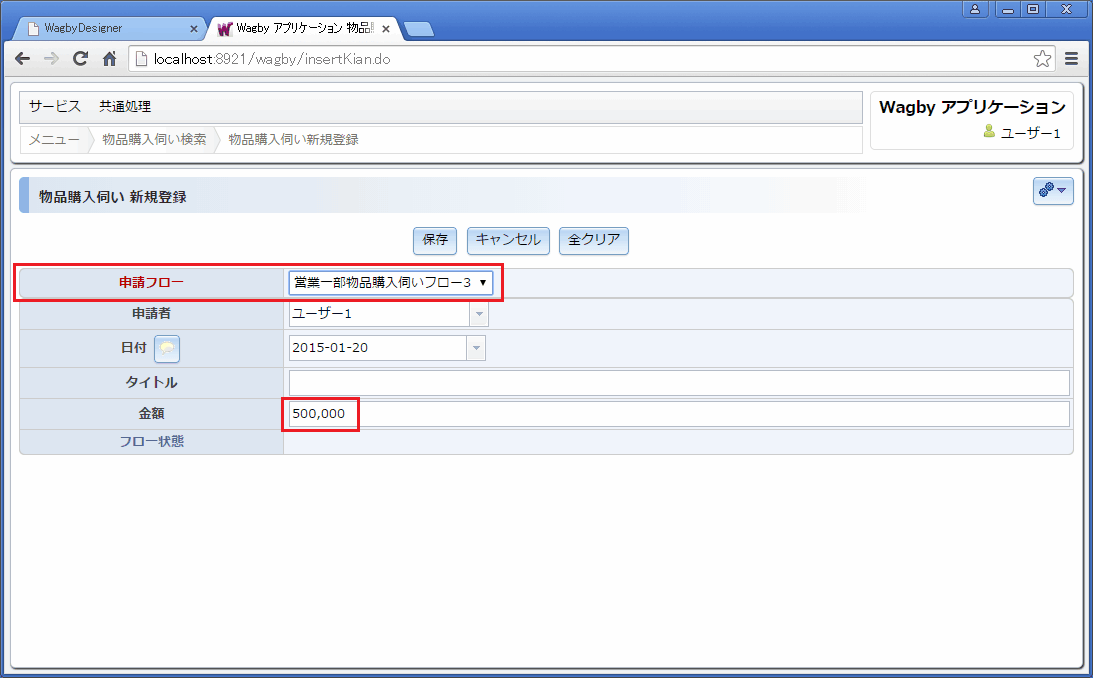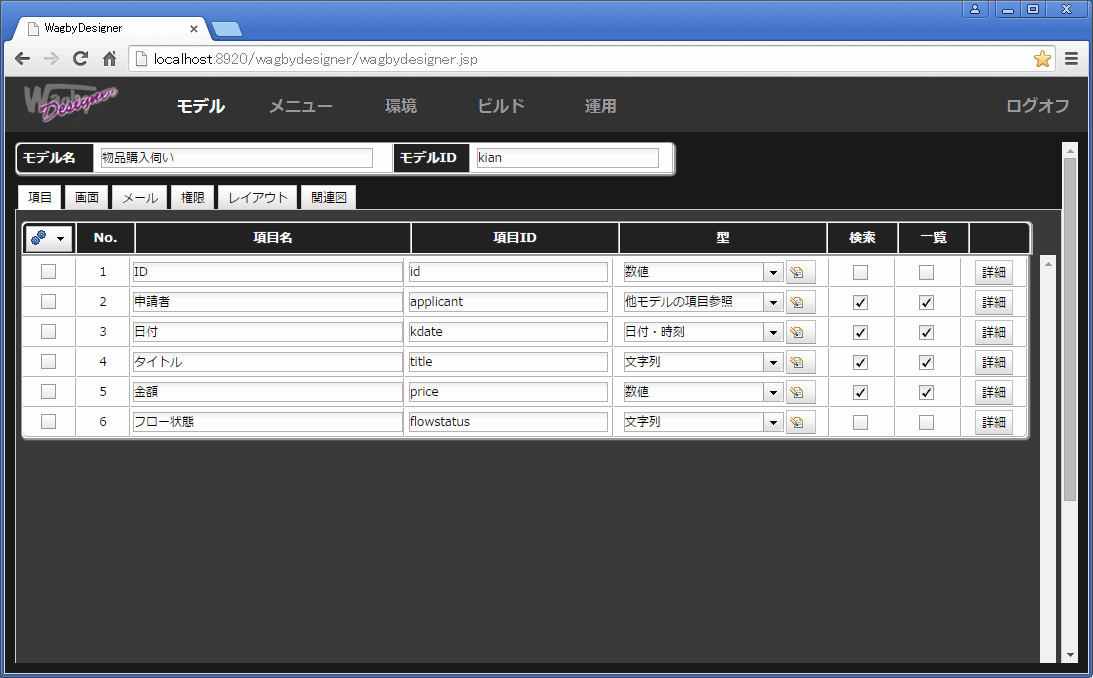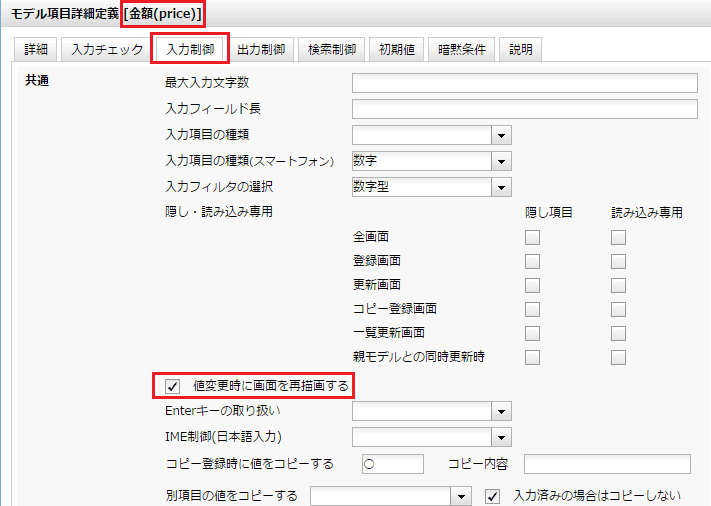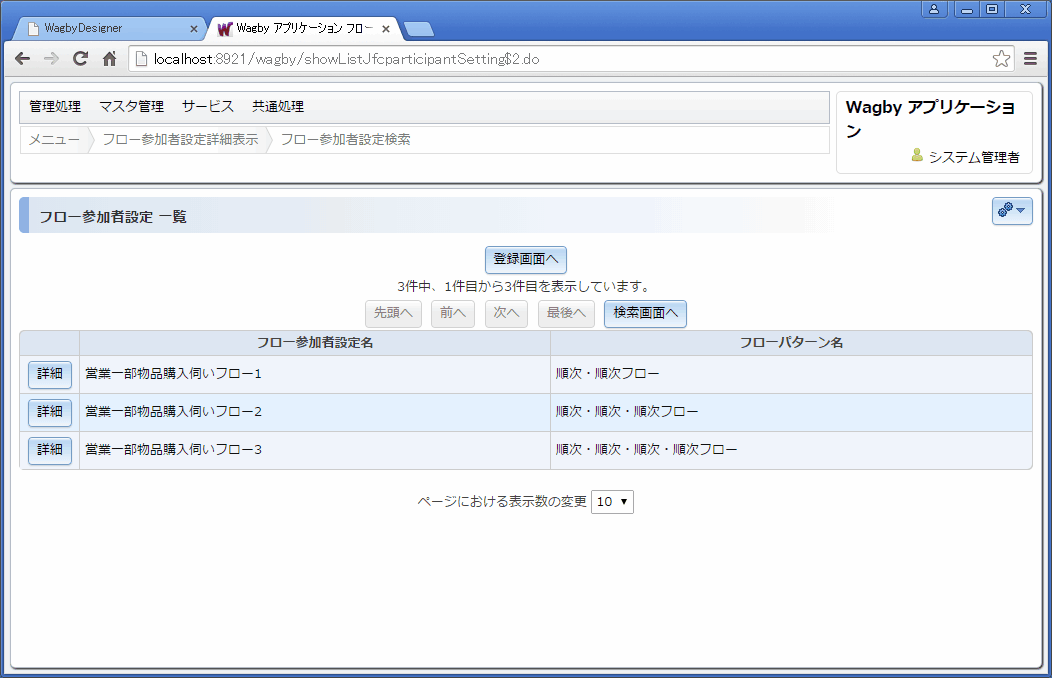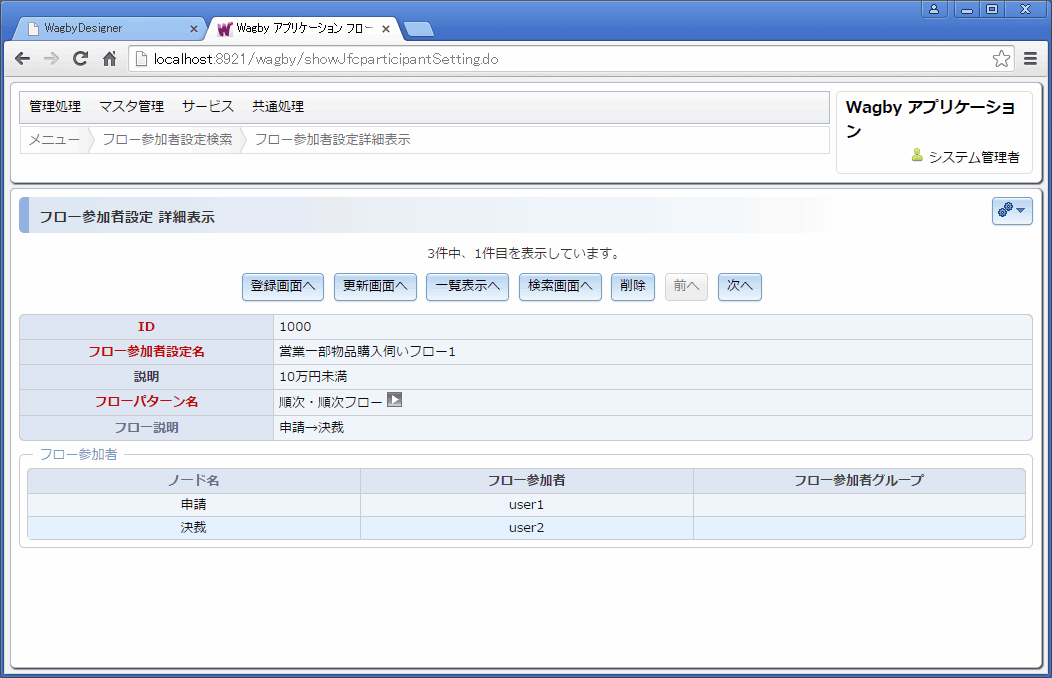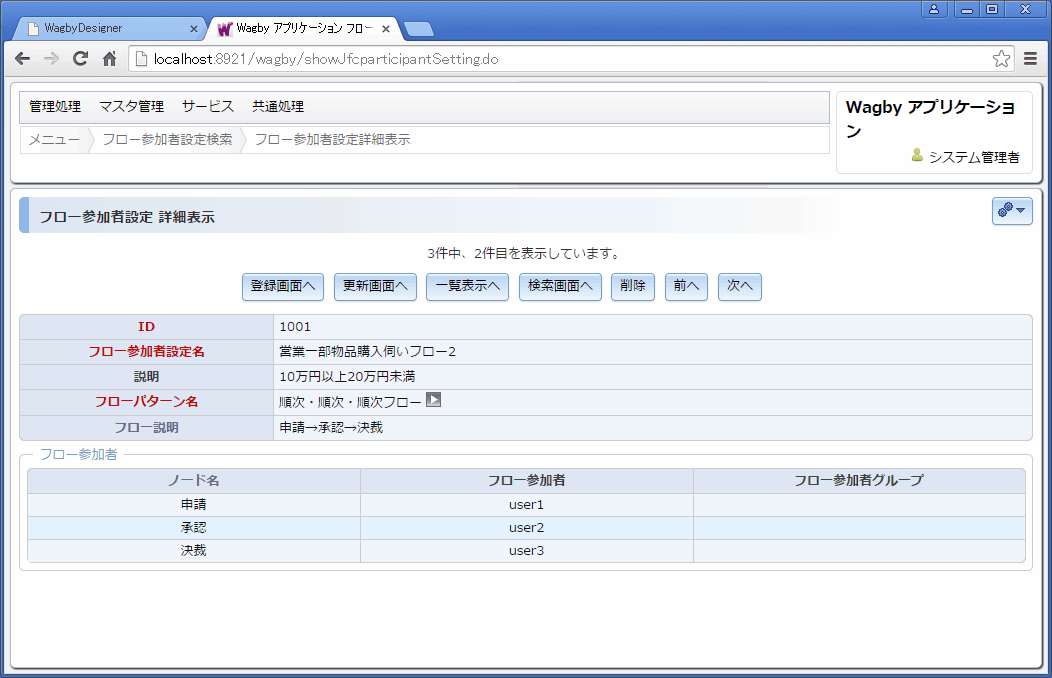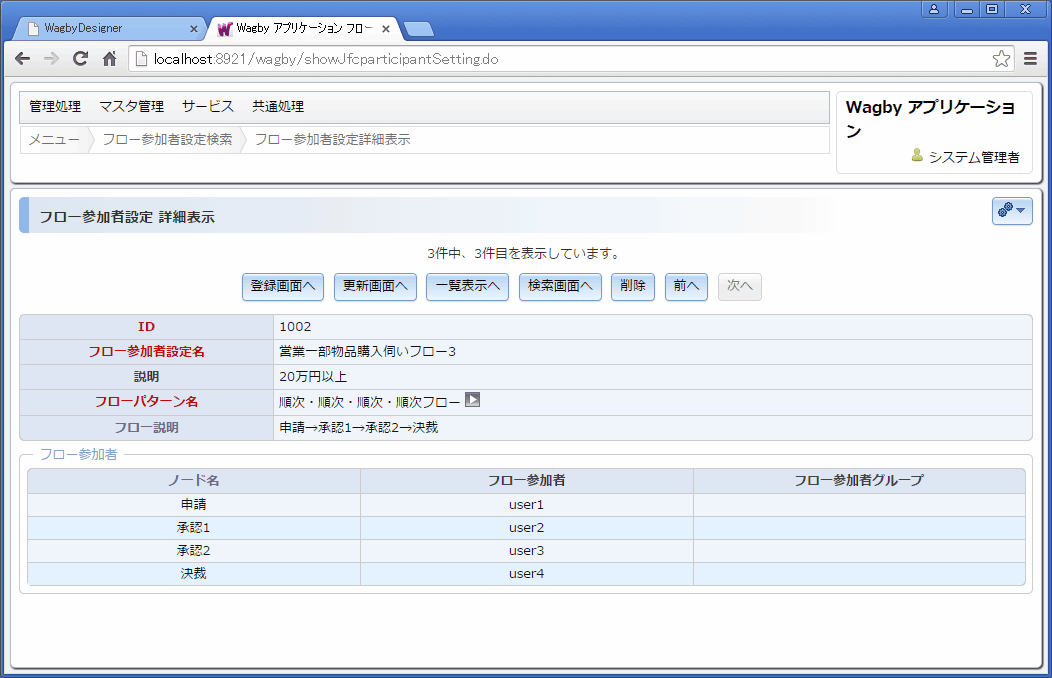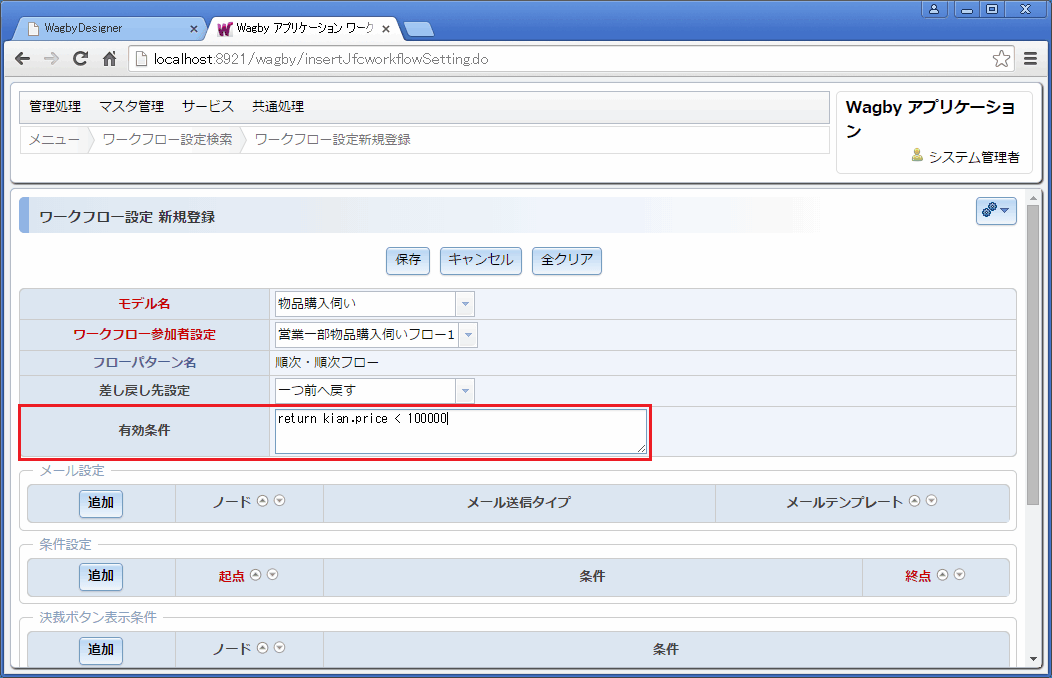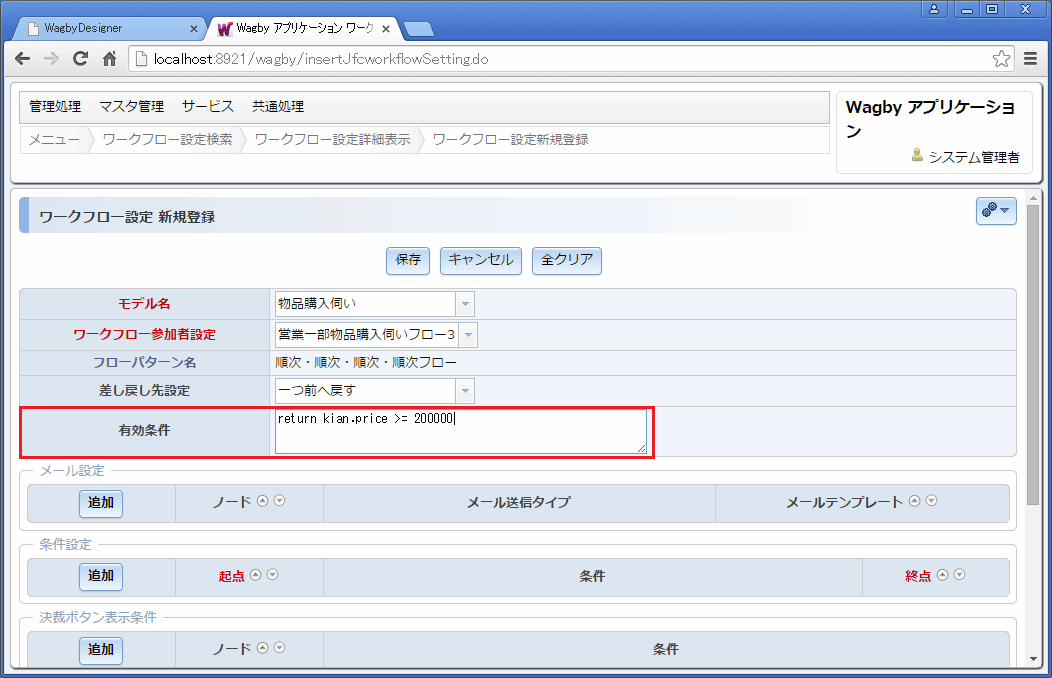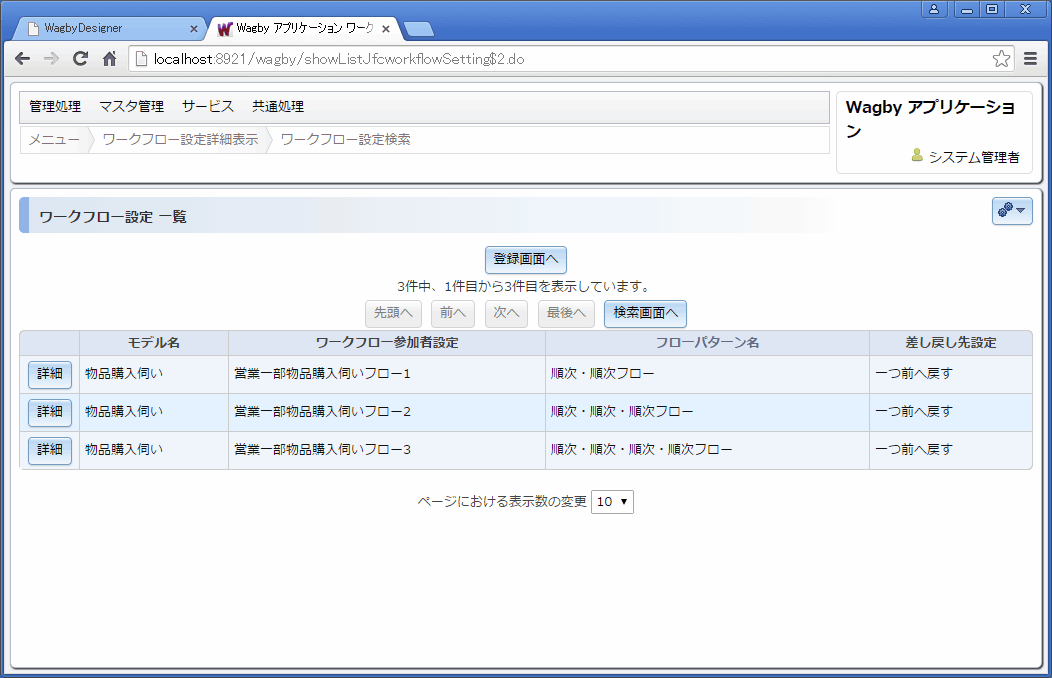定義方法
モデルの定義
「物品購入伺い」モデルの定義は次のとおりです。このモデルにワークフローを適用します。
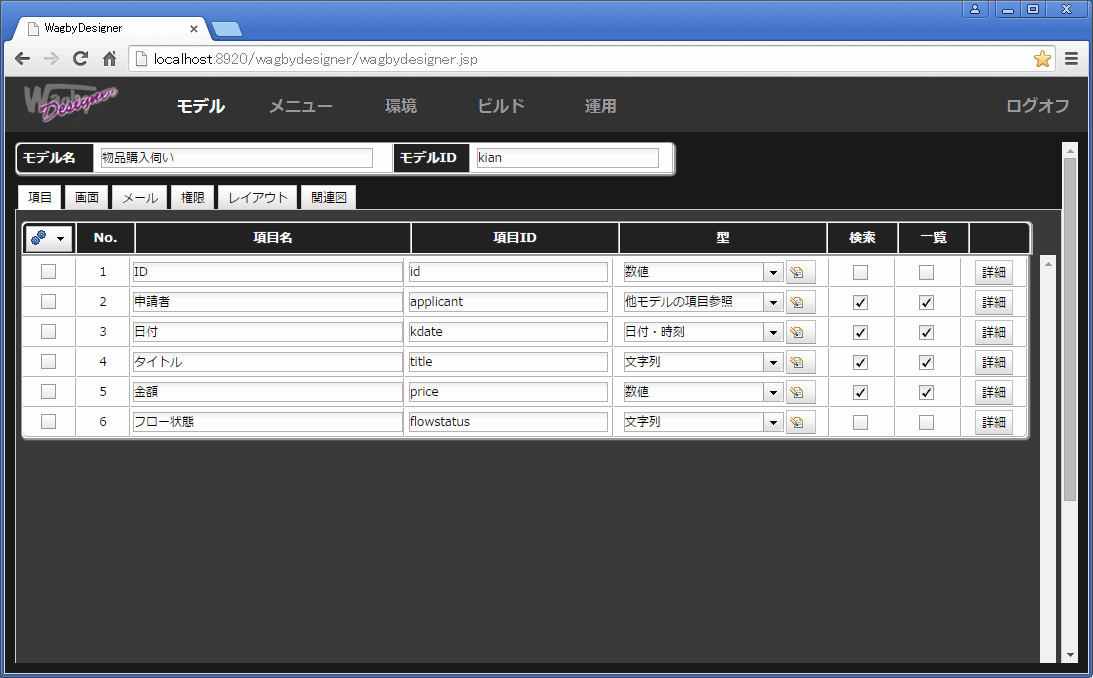 図5 物品購入伺いモデル
図5 物品購入伺いモデル
「金額」項目は、値の変更時に画面を再描画するとします。
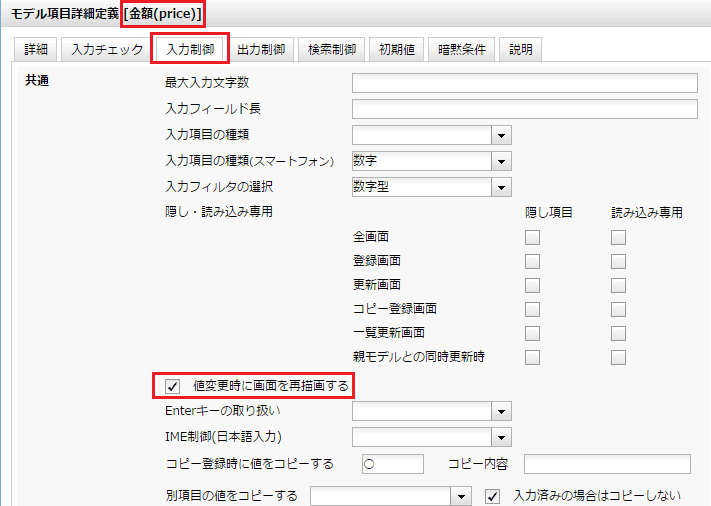 図6 値の変更時に画面を再描画する設定
図6 値の変更時に画面を再描画する設定
アカウント
次の5つのアカウントを用意します。
| アカウント | 氏名 |
|---|
| user1 | ユーザー1(申請者) |
| user2 | ユーザー2 |
| user3 | ユーザー3 |
| user4 | ユーザー4 |
ルール
申請時に、どのワークフローが適用できるかは次のルールとします。
| 金額 | フロー1 | フロー2 | フロー3 |
| 10万円未満 | ○ | - | - |
| 10万円以上20万円未満 | - | ○ | - |
| 20万円以上 | - | - | ○ |
フロー参加者設定
ビルドしたアプリケーションで、「フロー参加者設定」を用意します。上記ルールを適用します。
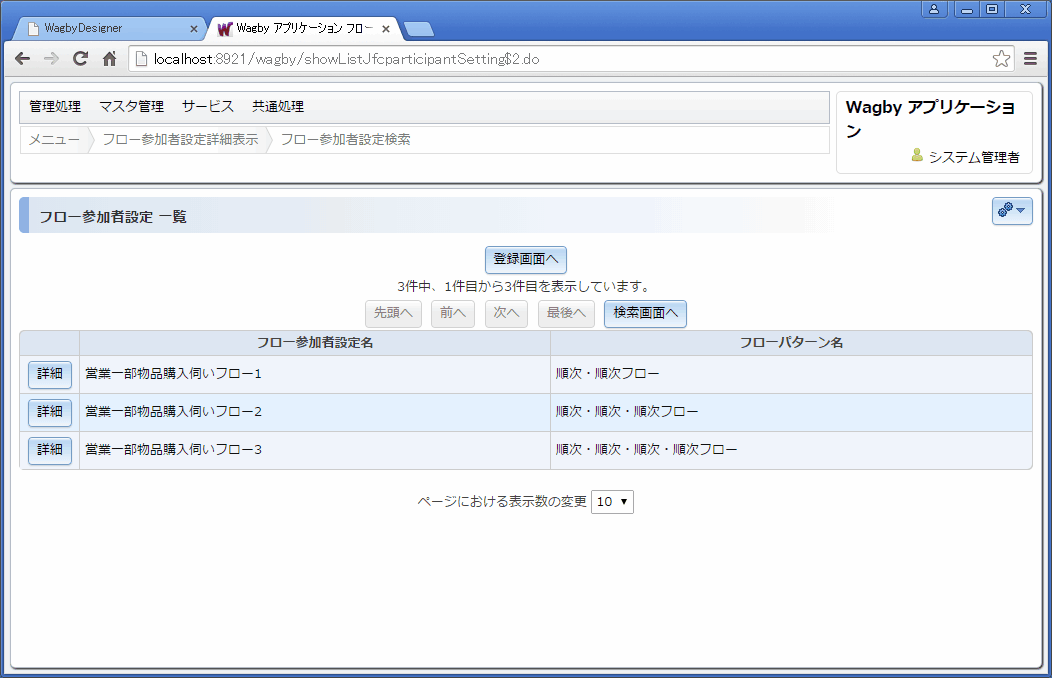 図7 フロー参加者設定一覧
図7 フロー参加者設定一覧
"営業一部物品購入伺いフロー1" は、10万円未満用のフローとします。ノードは2つです。
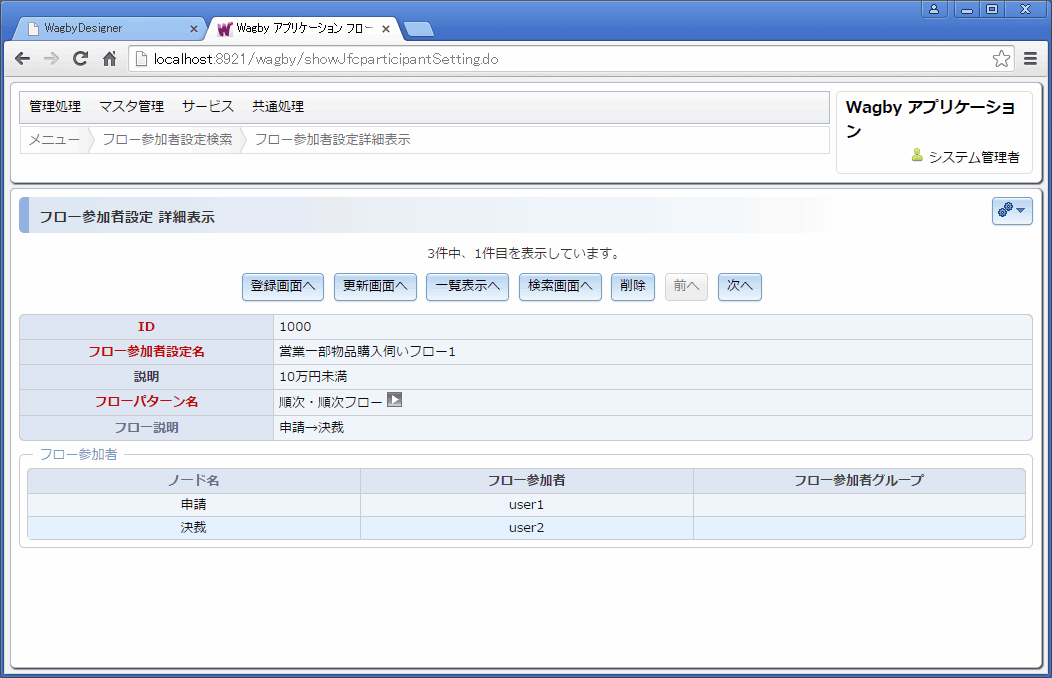 図8 順次・順次フローの定義
図8 順次・順次フローの定義
"営業一部物品購入伺いフロー2" は、10万円以上20万円未満用のフローとします。ノードは3つです。
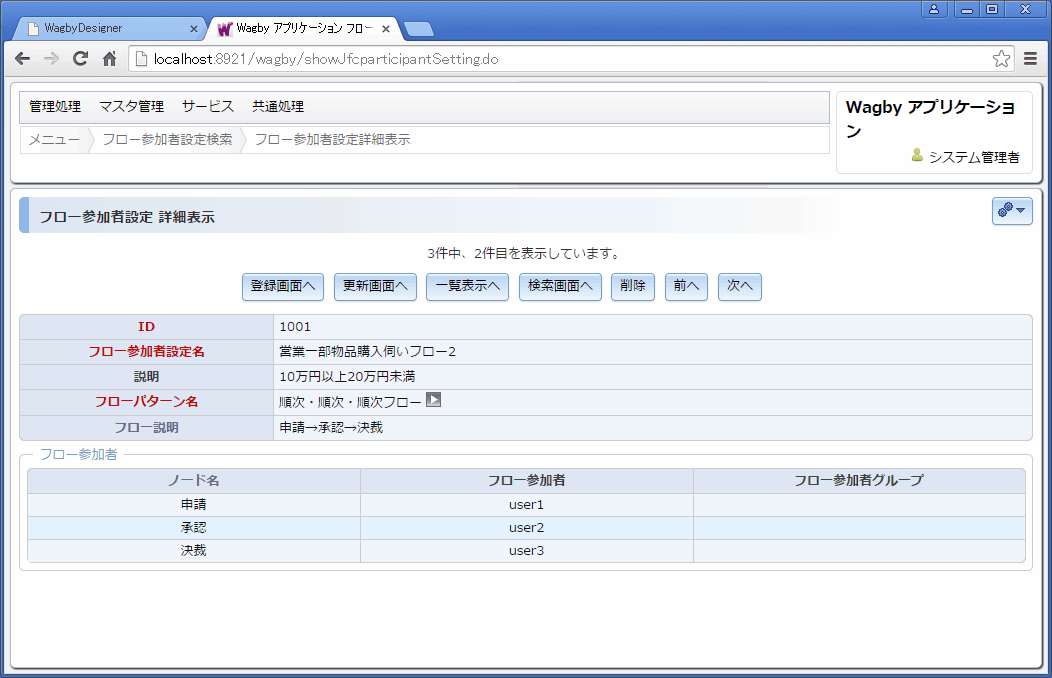 図9 順次・順次・順次フローの定義
図9 順次・順次・順次フローの定義
"営業一部物品購入伺いフロー3" は、20万円以上用のフローとします。ノードは4つです。
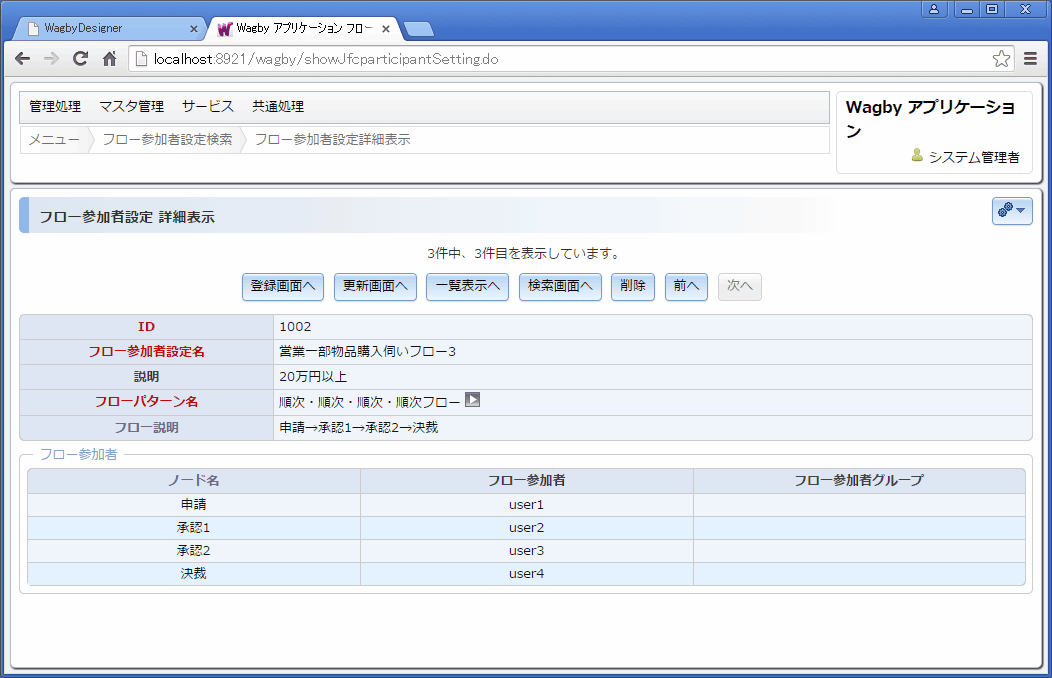 図10 順次・順次・順次・順次フローの定義
図10 順次・順次・順次・順次フローの定義
ワークフロー設定
上の3つのフローを、「物品購入伺い」に紐づけます。
"営業一部物品購入伺いフロー1" の設定で、「有効条件」として次の式を設定します。
return kian.price < 100000
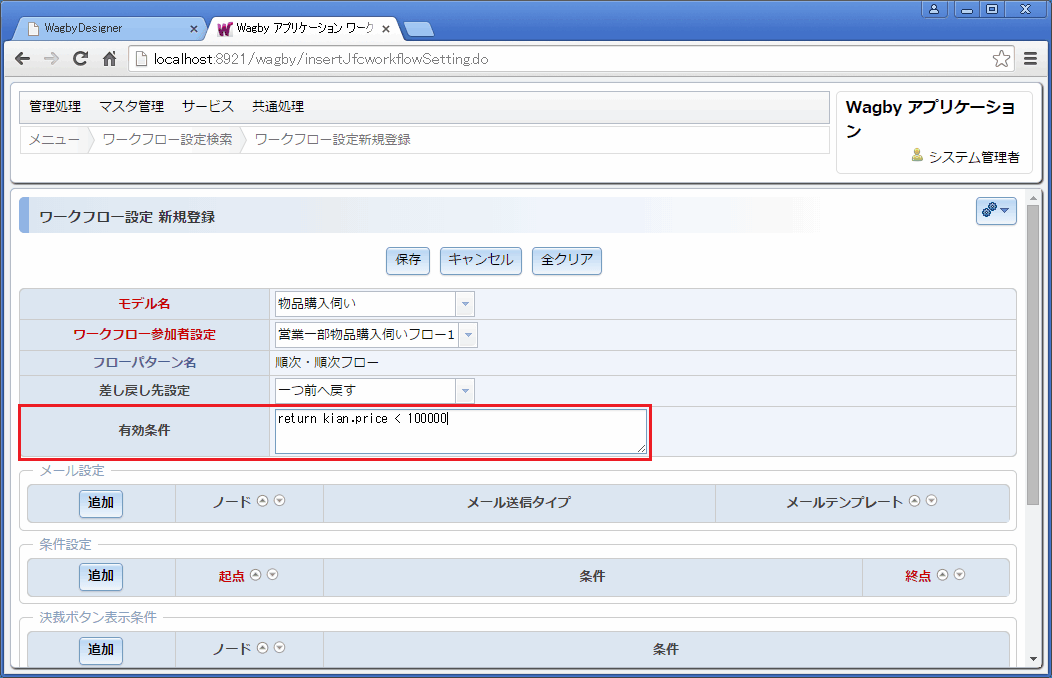 図11 営業一部物品購入伺いフロー1の有効条件を設定する
図11 営業一部物品購入伺いフロー1の有効条件を設定する
"営業一部物品購入伺いフロー2" の設定で、「有効条件」として次の式を設定します。
return kian.price >= 100000 && kian.price < 200000
 図12 営業一部物品購入伺いフロー2の有効条件を設定する
図12 営業一部物品購入伺いフロー2の有効条件を設定する
"営業一部物品購入伺いフロー3" の設定で、「有効条件」として次の式を設定します。
return kian.price >= 200000
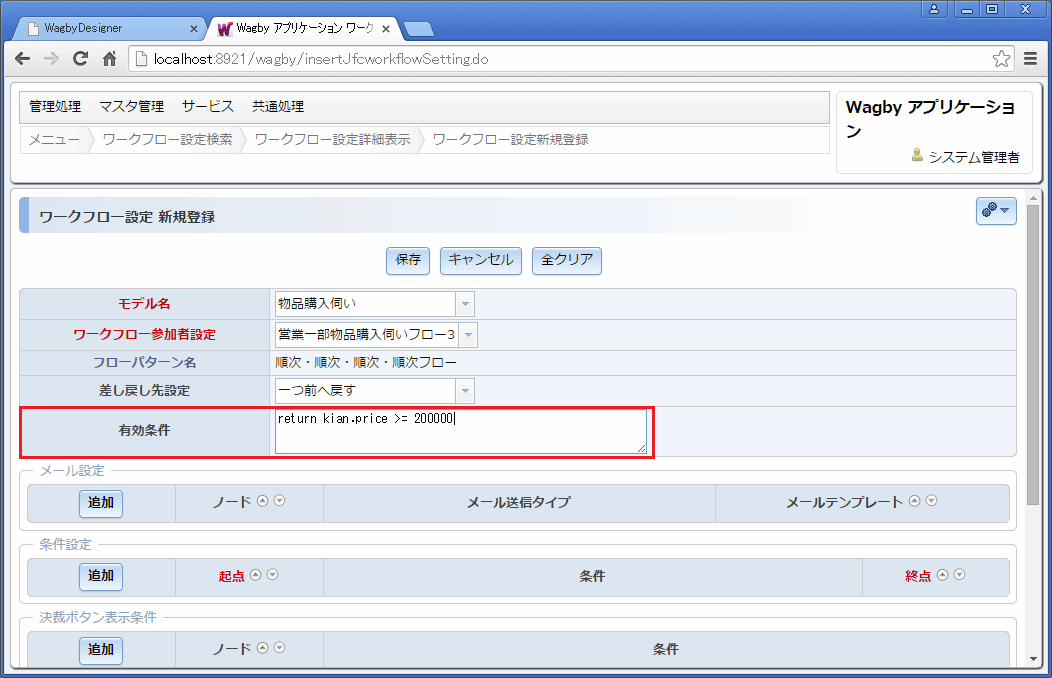 図13 営業一部物品購入伺いフロー3の有効条件を設定する
図13 営業一部物品購入伺いフロー3の有効条件を設定する
ここまでで、3つのワークフロー設定を用意しました。
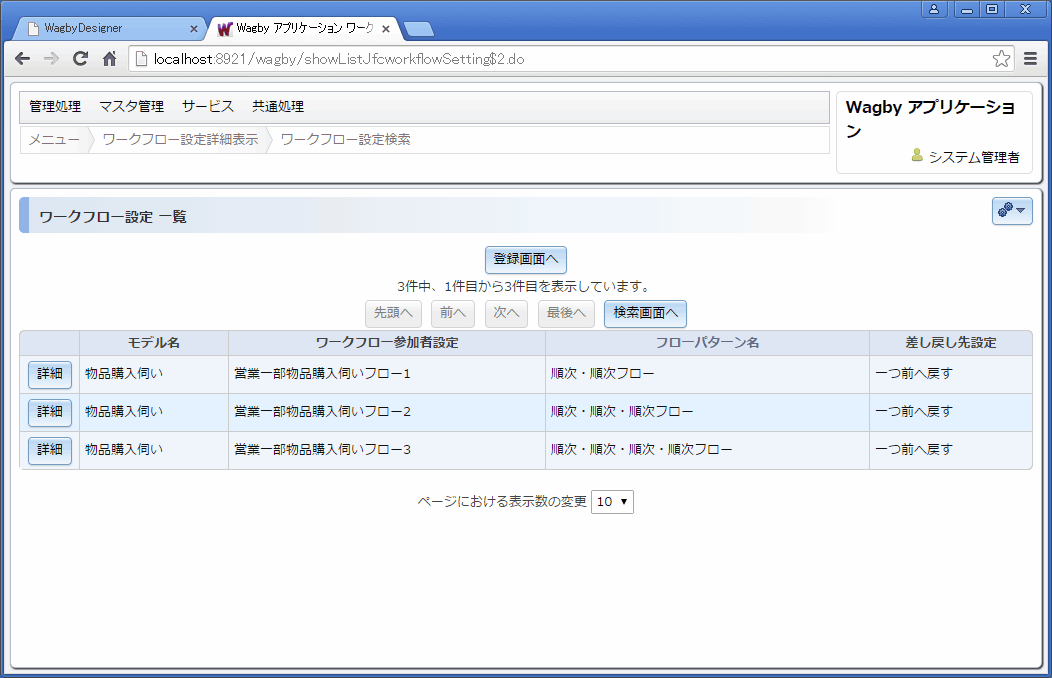 図14 ワークフロー設定
図14 ワークフロー設定
このように「有効条件」を設定すると、この条件に合致した場合に、申請フローの選択肢として画面に表示されるようになります。